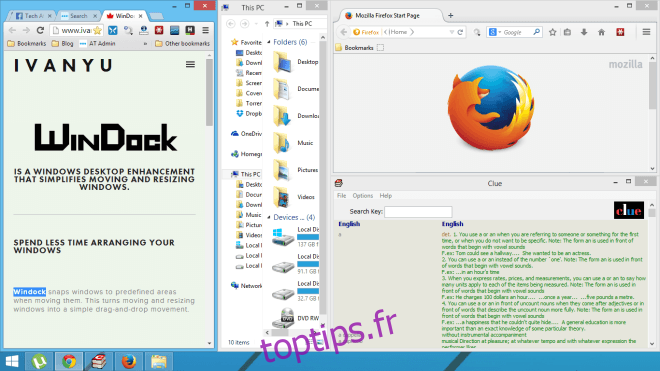Windows a été régulièrement utilisé pendant des années, mais la conception est restée en grande partie la même. En tant qu’utilisateurs, nous recherchons toujours des moyens de le personnaliser et d’améliorer l’expérience utilisateur. Heureusement, nous avons des milliards d’applications différentes pour cela. WinDock est un nouvel outil d’Ivan Yu qui vous permet d’aligner les fenêtres sur des zones prédéfinies lors de leur déplacement ou de leur redimensionnement. Ceci est extrêmement utile si vous avez une configuration multi-moniteurs et que la gestion des fenêtres est une tâche fastidieuse. Cela fonctionne un peu comme la fonctionnalité Aero Snap de Windows 7, mais en mieux. L’application propose une tonne d’options de personnalisation et vous permet de définir des règles et des profils personnalisés à utiliser pour ancrer les fenêtres. La meilleure chose à propos de WinDock est qu’il fonctionnera sur toutes les versions récentes de Windows, et pas seulement sur Windows 7. En d’autres termes, il ajoute la fonctionnalité Aero Snap aux versions précédentes de Windows et améliore les fonctionnalités sur Windows 7 et Windows 8. Voici un aperçu du fonctionnement de WinDock.

Remarquez comment les fenêtres ci-dessus sont méticuleusement organisées dans leurs zones prédéfinies par WinDock. Vous n’aurez pas à faire beaucoup d’efforts pour obtenir des résultats similaires. Une fois installé, WinDock fonctionne essentiellement en arrière-plan avec son icône de notification dans la barre d’état système. Vous pouvez double-cliquer sur cette icône pour ouvrir sa fenêtre Paramètres qui vous permet de personnaliser la façon dont les fenêtres sont accrochées, entre autres options. À sa base, il vous permet d’ajouter des profils personnalisés où chaque profil comporte une liste de règles concernant une position de fenêtre et son déclencheur de capture. Tous les profils actuels sont répertoriés à gauche. Pour en ajouter un nouveau, vous pouvez cliquer sur le bouton Ajouter, puis saisir le nom du profil. Une liste des règles du profil sélectionné s’affiche à droite, et vous pouvez modifier n’importe quelle règle existante à tout moment, ainsi que spécifier une nouvelle règle en cliquant sur «Ajouter».
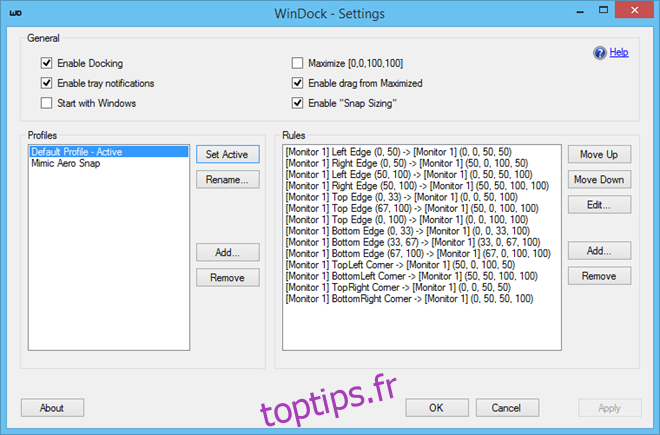
La fenêtre Ajouter des règles contient divers paramètres avancés permettant de spécifier le déclencheur et la position d’ancrage de la fenêtre. Tout d’abord, vous devrez choisir le type de déclencheur (Corner, Edge ou Area), puis ajuster l’endroit où la fenêtre doit être accrochée pour ce déclencheur. Par exemple, si votre déclencheur est le coin supérieur gauche, vous pouvez choisir ce déclencheur pour aligner les fenêtres vers la droite à la place. Puisque WinDock prend en charge plusieurs écrans, vous pouvez également sélectionner le numéro du moniteur pour les paramètres Trigger et Dock.
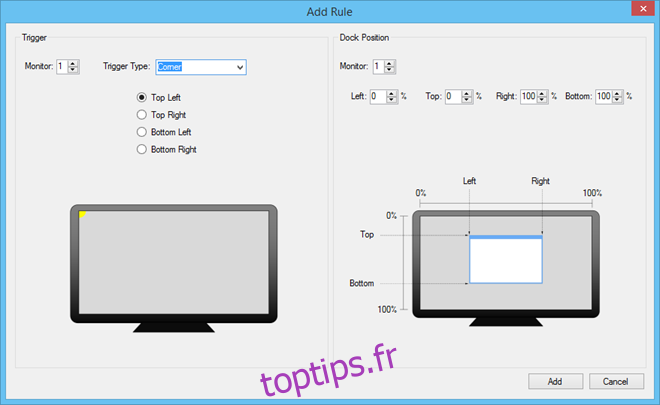
Le programme est disponible gratuitement et fonctionne sur Windows XP, Windows Vista, Windows 7 et Windows 8 / 8.1.